
Los 10 Mejores Programas para ilustración, diseño gráfico, dibujar y pintar gratis
CONSEJOSQuien quiera lanzarse al mundo del diseño gráfico, la ilustración digital o el retoque fotográfico, tiene ante sí un amplio abanico de posibilidades y programas entre los que poder elegir para realizar un trabajo. La suite Adobe, por ejemplo, representa sin duda una excelente elección para un trabajo profesional. Tanto por Photoshop —para el retoque fotográfico o el diseño digital— como por Illustrator —para la gráfica vectorial— o Lightroom —para la posproducción—, el paquete Adobe es una de las opciones de pago más usadas por diseñadores gráficos, ilustradores y fotógrafos.
Pero no todo el mundo puede permitirse pagar una suscripción mensual a uno a más programas de Adobe Creative Cloud, sobre todo si está empezando o si quiere iniciar una nueva carrera en el diseño y practicar, o simplemente si necesita una herramienta gratuita para poder hacer unos proyectos específicos. En Internet hay disponible una amplia gama de programas de diseño gráfico gratis, pero es innegable que es necesario seleccionar bien los recursos gratuitos. De lo contrario, uno se arriesga a perder el tiempo y a quitárselo a la fase de aprendizaje y práctica, algo fundamental si se va en serio.
Así que os proponemos una selección de 10 programas de diseño gráfico gratis, útiles para llevar a cabo un trabajo.
Programas mapa de bit y vectores
Los gráficos digitales se dividen en dos grandes categorías: 1.Vectoriales 2.Mapas de bits.
Los mapas de bitsson imágenes similares a grandes mallas formadas por pequeñoscuadrados llamados píxeles. Un píxeles el elemento más pequeño o unidad mínima deuna imagen de mapa de bits, y proviene de la abreviatura de picture element (elementode imagen).
Los gráficos vectoriales, en cambio, no están compuestos por puntos, sino por elementos gráficos primarios como líneas, círculos y curvas. Estos son los llamados vectores, que se definen por parámetros matemáticos (coordenadas) como punto de inicio, punto final, radio, longitud de lado, grosor de la línea, color y patrón de relleno.
Como nota mencionar que para usar correctamente estos programas y conseguir obtener unos buenos resultados, es mejor tener una tableta digitalizadora, pues agilizará mucho el proceso de dibujo.
7 Programas para hacer dibujos y para pintar gratis
1. GIMP
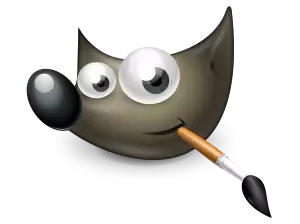
GIMP es un editor gráfico que permite retocar fotografías y componer imágenes vectoriales o de mapa de bits. Este editor gráfico es una alternativa de software libre al programa Photoshop, pudiendo realizar los mismo montajes gráficos que con este programa.
GIMP cuenta con todos los básicos en el diseño y composición de imágenes. Un buen surtido de herramientas, pinceles, filtros y herramientas que cubren cualquier necesidad posible.
Dibujo a mano, trazados vectoriales, degradados, deformaciones, selecciones automáticas, capas, textos... incluso un pincel con forma de pimiento, ¿qué más se puede pedir? Nada, GIMP ya lo tiene todo e incluso puede ampliarse todavía más mediante plugins y scripts.
GIMP lee y escribe la mayoría de los formatos de ficheros gráficos, entre ellos jpg, gif, png,pcx, tiff, y los de Photoshop, además de poseer su propio formato de almacenamiento de ficheros,xcf. También es capaz de importar ficheros en pdf y también imágenes vectoriales en formato svg creadas, por ejemplo, con Inkscape.
Incluso te permite generar impresionantes pinturas digitales desde cero. Es una herramienta con la que deberían vivir todos los artistas digitales.
La interfaz: su talón de Aquiles
Hay dos tipos de personas: las que aman y las que odian la interfaz de GIMP. Las comparaciones son odiosas, y para alguien que viene de usar Photoshop, el caos de la interfaz de GIMP se hace muy difícil de soportar.
La interfaz fragmentada de GIMP está compuesta por dos ventanas principales, a las que se van sumando innumerables ventanas flotantes, que se desdoblan al segundo plano cuando empiezas a trabajar con la imagen.
Sin embargo, la interfaz es altamente configurable y, con suficiente paciencia, logrará adecuarse a tus necesidades. Por ejemplo, desde el menú Ventanas > Modo de ventana única logras que GIMP se comporte de forma similar a Photoshop.
Muchas posibilidades:
En definitiva, GIMP sirve en su propósito de retoque digital para usuarios básicos y medios, o incluso más profesionales, con suficiente empeño y paciencia. Es, sin duda, un programa de retoque muy potente si tenemos en cuenta que no cuesta ni un céntimo.
GIMP es la aplicación multiplataforma y está disponible para Linux, Windows, MAC OS y FreeBSD, etc.
2. Krita

Krita es una programa enfocado principalmente a la pintura digital, aunque puede utilizarse también como herramienta de retoque o incluso editor de imágenes vectoriales.
Krita es un conocido programa de dibujo digital disponible para Windows, Mac y Linux, pero conocido principalmente por su lado Linux. Inicialmente enfocado al entorno Linux como parte de KDE e incluido en Calligra Suite.
Su interfaz está influenciada tanto por los productos de Adobe como por las herramientas de dibujo digital de Corel, por lo que cualquier usuario de Photoshop se familiarizará rápidamente con el programa.
Incluye una gran cantidad de pinceles y efectos, la posibilidad de trabajar cómodamente con capas, soporte para la mayoría de formatos de imagen más utilizados y secciones para la gestión de paletas, recortes, modificación de vectores y asistentes de retoque de diversa índole. sus estabilizadores de pincel, que ayudan a los usuarios más temblorosos.
¿Te gustan muchísimo las texturas, pero se te resisten? Tampoco hay problema, porque el mismo programa te ofrece el modo envoltura, que ayuda a que los patrones o texturas resulten más fáciles y agradables a la hora de realizarlas. Y por si te parece poco, Krita también te ofrece mil tutoriales y manuales diferentes para, a parte de aprender a usarlo, también puedas desarrollarte más en la educación artística.
Krita es una herramienta flexible que aumentará nuestra creatividad, con la que conseguiremos dibujar y pintar de una forma más rápida y cómoda. Dispone de todo tipo de funciones. Y a continuación te dejamos algunas de las más interesantes:
Estabilizador de pincel: es muy posible que tu pulso no sea tan bueno como crees. Y es por ello que lo mejor es encontrar soporte a través del software que usas. Krita dispone de 3 maneras de suavizar y estabilizar los trazos .
Administrador de recursos: si crees que puedes sacar beneficio de los recursos que usan otros artistas, Krita dispone de un gran administrador de recursos para instalar paquetes de pinceles y texturas de otros usuarios.
Interfaz personalizable: para que todo sea mucho más ameno a la hora de trabajar, Krita te permite adaptar el área de trabajo a tu gusto, así como añadir los atajos de teclado que mejor te funcionen en tu flujo de trabajo.
Soporte para HDR: Krita te permite abrir, firmar, editar y guardar imágenes en «High Dinamic Range».
Compatibilidad con archivos PSD: también podrás abrir y editar archivos con la extensión de PhotoShop PSD.
Esta herramienta es compatible con las tabletas gráficas XPPen y con muchos dispositivos similares.
3. Sketchbook Pro

SketchBook es un programa dedicado fundamentalmente a la ilustración. Cuenta con una gran variedad de pinceles y utilidades para poder convertir tu ordenador en un lienzo digital. A través de una interfaz muy intuitiva, no tardarás en conocer todas sus posibilidades.
Si te gusta dibujar y necesitas un programa para realizar tus creaciones por ordenador, prueba SketchBook que es gratis en Android, iPads, Windows y Mac. Ideal para cualquiera al que le guste dibujar.
Con esta aplicación tendrás a tu disposición herramientas gráficas de todo tipo con las que podrás crear ilustraciones de calidad. Entre los utensilios con los que cuenta SketchBook destacan los lápices digitales, las plumas, los pinceles o los aerógrafos. Todos ellos totalmente personalizables para que los adaptes a tus necesidades.
Características de SketchBook
Paleta para guardar pinceles personalizados.
Capas de texto para anotaciones.
Mantiene la selección al cambiar de capa.
Permite las texturas personalizadas en los pinceles.
Si te gusta la ilustración y te dedicas a ella, tienes que probar SketchBook.
Aunque SketchBook no es una "bestia del diseño" como Photoshop o Corel Painter, su enorme fortaleza reside en su facilidad de uso. Muchos diseñadores y artistas digitales dicen que SketchBook es el programa de dibujo digital más fácil de usar.
Con SketchBook puedes abrir archivos PSD (el formato de Photoshop) conservando todas las capas intactas.
Una cosa que sólo tiene SketchBook es la librería de Colores Copic. Los rotuladores Copic son una marca muy conocida de rotuladores utilizados por muchos diseñadores, artistas, ilustradores y dibujantes. Pues bien, en SketchBook puedes utilizar los colores de todos los rotuladores Copic.
Puedes usar una tableta para dibujar formas básicas en el modo de dibujo, o añadir texto. Sketchbook incorpora la inclinación de la pluma y las opciones de sensibilidad en todas sus principales herramientas de dibujo.
4. Paint.NET
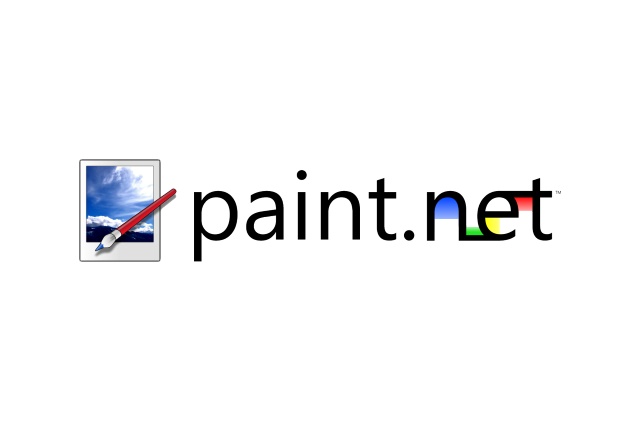
Paint.NET es un programa para editar imágenes y fotografías en ordenadores con Windows OS. Que no tiene nada que ver con el conocido editor de imágenes de Microsoft, tratándose de una completa y compacta suite de edición de imágenes multipropósito con un sinfín de características que lo equipar a otros de su categoría.
En un principio, Paint.Net fue creado con el objetivo de ser sencillamente una versión libre de Paint. Sin embargo, con los años ha ido creciendo y recibiendo funcionalidades que lo han acabado convirtiendo en una de las herramientas más potentes para dibujar. Al igual que GIMP, puede utilizarse para editar fotografías o realizar composiciones de dibujos más complejas. También podemos encontrar por Internet plugins para añadir nuevos efectos o soporte para trabajar con más tipos de archivos.
Entre sus funcionen se encuentra muchas de las que incluyen otras potentes suites como Photoshop, como son el uso de capas, el historial de acciones para volver atrás, filtros avanzados, barras de herramientas profesionales... aún así, resulta una herramienta especialmente útil para dibujo de pixel art, aunque igualmente puede utilizarse para retocar fotografías o incluso trabajar en dibujo digital.
Soporta muchos formatos, entre ellos algunos de los más extendidos como BMP, PNG, TIFF, JPG o GIF, amén de incluir muchísimas herramientas de postprocesado con la que obtener resultados profesionales: suavizado, reducción de ojos rojos, relieve, perspectiva, ruido, etc. También es posible modificar las propiedades de color de una imagen ajustando el brillo, la saturación, el contraste...
La que nos ocupa ahora utiliza tonalidades de colores claros como GIMP y Paint, pero cambia por completo la organización de los elementos, algo que es más cómodo a la hora de trabajar pero puede asustar a quien busque algo que le recuerde a Paint. Gracias al excelente trabajo de optimización podremos utilizarlo en equipos con muy poca potencia. Sin duda, una de las mejores herramientas gratuitas que podemos encontrar.
5. Medibang Paint Pro
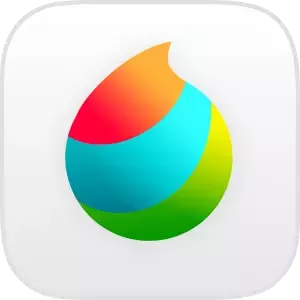
Medibang Paint es una programa para dibujar y pintar gratuitos que está centrado en el cómic y la ilustración. También podremos encontrarnos con una inmensa cantidad de tutoriales para aprender a dominar esta aplicación.
Posee más de 50 pinceles totalmente personalizables y puedes crear los tuyos propios. Es muy ligero, con lo que se evita que tu ordenador se ralentice (sobretodo si tienes poca RAM). Entre herramientas más útiles encontramos la creación fácil y rápida de viñetas y la gestión de páginas de cómic.
Además, puedes instalarlo en pc (Windows y Mac OS), iPad, iPhone y android. Y puedes usar la nube para intercambiar archivos entre todos tus dispositivos. Así, podrás pintar, dibujar e ilustrar con este programa en cualquier parte y en cualquier momento.
Otra cosa muy interesante de este programa para hacer dibujos y cómics es su función colaborativa para que puedas trabajar junto con otras personas. Así, por ejemplo, si estás haciendo un cómic en grupo, unos puede dedicarse a entintar, otro a entintar y otro a colorear. Como ves es algo muy útil.
6. MyPaint

MyPaint es un programa de dibujo para PC que ofrece un completo abanico de posibilidades y alternativas y que es perfecto para dibujar a cualquier nivel .
Aunque MyPaint está diseñado principalmente para Linux, también hay disponibles versiones para Windows y Mac.
Este software libre de pintura y dibujo fue creado específicamente para para trabajar con la sensibilidad a la presión de la tableta digitalizadora.
Puede crear y configurar pinceles como lápices, tiza, crayones y carbón que le dan la sensación de pintar o dibujar con papel y lápiz tradicionales, pero con todas las características y beneficios de un software de dibujo digital.
Posee una interfaz sencilla, donde casi todas las funciones de dibujo básico tienen asignado un atajo del teclado, lo que hace el acceso a las herramientas más rápido.
Además, se puede ocultar toda la interfaz gráfica, y centrar toda la atención en el dibujo, sin distraerse con botones o paletas innecesarias o complejas.
No hay herramientas de selección, marcadores, polígonos, cuentagotas, controles de nitidez / desenfoque, espacios de color, filtros o cuadrículas de qué preocuparse, solo lo necesario.
Un detalle muy conseguido en MyPaint es que al sobreimpresionar dos colores, en vez de quedar a la vista sólo el de arriba como ocurre con la mayoría de editores, los dos se mezclan. Esto ayuda mucho a generar creaciones muy dinámicas e interesantes, que parecen pintadas a mano.
En definitiva, se trata de un programa muy bien pensado que permite dibujar con el ordenador de forma simple y en el que podremos dar rienda suelta a nuestra faceta más artística.
7. Artweaver

Programa gratuito para Windows y Linux que permite crear dibujos creativos para luego pintarlos de forma rápida y sencilla. Se pueden crear dibujos a partir de fotografías o simplemente empezar de cero.
Esta aplicación gratuita ofrece 19 pinceles especialmente para dibujo, cada uno con ajustes específicos para conseguir diversos efectos. Estos pinceles van desde el artístico hasta el caligráfico, pasando por la tiza, carboncillo o el acrílico.
Hay algo muy atractivo acerca de este producto: creemos que es eminentemente apto para los artistas nuevos en el arte digital. Una vez que hayas abierto un marco, ya estás trabajando con capas y tienes a la mano herramientas como pintura, lapiceros, lápices, crayones, esponjas, pinceles y varios estilos artísticos para escoger.
Una capa de fondo se puede crear primero y protegerla de daños al ser cubierta con otras capas con dibujos o pintura.
Otras características centrales incluyen la habilidad de hacer ajustes, cambiar el gradiente, cosechar y llenar, hacer selecciones y utilizar filtros.
producto soporta escaners y permite que las imágenes sean exportadas como PDF. Permite trabajar en equipo a través de la nube.
Es un programa recomendado, sobre todo, para principiantes, ya que tienen una interfaz muy intuitiva para que la persona se familiarice muy rápido con las herramientas. A diferencia de otros programas potentes, no es necesario contar con un ordenador de altas prestaciones .
3 Programas para dibujar y pintar con vectores gratuitos
Seguro que has oído hablar alguna vez de gráficos vectoriales. Son imágenes que no pierden calidad al redimensionarlas, ya que están hechas basadas en métodos matemáticos, de forma que guardan la proporción de todos sus componentes. Ahora podrás crearlos tú también.
8. Inkscape

Inkscape es probablemente el software de dibujo basado en vectores más ampliamente utilizado desde su introducción, en 2003. 13 años después, todavía está en un lanzamiento de “vista previa”, pero es una gran alternativa gratuita del nivel profesional similar al Adobe Illustrator. Está respaldado por una comunidad internacional que puede ayudarte a comenzar y te orientará ante cualquier problema.
Al igual que Illustrator, Inkscape tiene todo lo que un artista digital necesita para crear ilustraciones de calidad casi fotográfica. Su conjunto de herramientas básico incluye la creación de líneas rectas, líneas a mano alzada, formas, cuadros 3D, curvas de Bezier, espirales y mucho más. Puedes agregar capas, rellenos de color e incluso efectos, como desenfoques, biseles, sombras, texturas o brillos.
Inkscape utiliza SVG como formato de las imágenes, aunque también permite exportar las imágenes en formatos de mapa de bits.
El programa tiene múltiples opciones como la posibilidad de manejar formatos de imagen como PNG, JPG, BMP o TIFF; sistemas de capas; figuras predeterminadas; etc.
Esta aplicación también es capaz de editar en XML, además de tener casi todas las herramientas propias de cualquier editor de imagen vectorial.
El objetivo principal de Inkscape es crear una herramienta de dibujo potente y cómoda, totalmente compatible con los estándares XML, SVG y CSS.
Inkscape es multiplataforma y, por lo tanto, está disponible para Windows, Mac OS, Linux y FreeBSD, en más de 90 idiomas, así como para arquitecturas de 32 y 64 bits.
9. DrawPlus
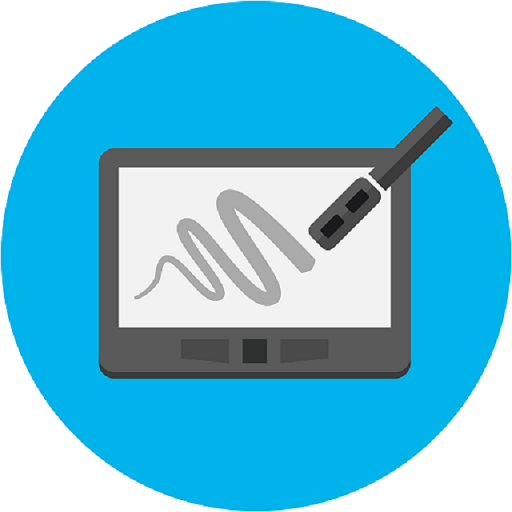
Serif DrawPlus es una herramienta de creación y edición de gráficos vectoriales totalmente gratuita con la que podrás iniciarte en la edición de imágenes vectoriales. que funciona en ordenadores con el sistema operativo Windows OS.
Contiene un gran número de herramientas para la creación de nuestra imagen, así como asistentes de creación de tarjetas, 'banners', o carteles. Además, podremos modificar parámetros como la transparencia, el brillo, la posición o la distorsión. También podemos añadir un borde, eligiendo entre una gran cantidad de ellos y pudiendo modificar los parámetros de cada uno.
Si quieres empezar a descubrir el mundo de los gráficos vectoriales, DrawPlus es una buena opción tanto para principiantes como para usuarios avanzados.
Está disponible en dos versiones. Basic, que es gratuita y la versión de pago que obviamente tendrá más características. Hablemos de la versión gratuita.
En primer lugar, para obtener la edición gratuita o de inicio de Drawplus, debes ir a su web y registrar una cuenta.
En segundo lugar, mientras que estás utilizando el programa conseguirás popups sobre ciertos pinceles y características que no están disponibles en la versión básica que estás utilizando. Se te pedirá que actualices para que las funciones adicionales estén disponibles.
Para ayudarte a tomar tu decisión más fácilmente aquí están algunas características de este programa:
Sensibilidad a la presión de la pluma
Lápiz, pluma y pincel para dibujar
Herramientas vectoriales para crear líneas, curvas y formas
10. Gravit Designer
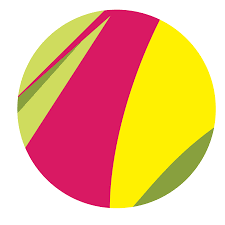
Gravit Designer es un software de diseño vectorial gratuito con todas las funciones disponible para PC con Windows, Mac y Linux. además de ello esta aplicación cuenta con una versión web la cual nos permite poder usar la aplicación desde cualquier navegador web actual. El software ofrece una interfaz limpia y fácil de usar que se puede ajustar a las preferencias de los usuarios. Puedes descargar Gravit Designer gratis.
Gravit Designer ofrece todas las herramientas necesarias para crear animaciones avanzadas, diseño de pantalla, presentaciones, iconos de alta calidad, prototipos y más. Puedes diseñar vectores con booleanos no destructivos y gráficos de ruta. Entre las herramientas disponibles podemos encontrar el lápiz, el bezigon, el freehand, el sombreado, el cuchillo, el puntero, la subselección, lasoo, la capa, el corte y las formas que incluyen líneas, polígonos, triángulos, elipses, rectángulos y más.
El programa tiene una precisión sin igual en cualquier unidad (Píxeles, MM, CM, etc.) desde la creación del trabajo hasta la exportación de este.
Gravit designer ofrece muchas características y diseños automáticos realizados para proyectos perfectos en píxeles, así como varios rellenos, bordes, efectos, y modos de mezcla, junto con los estilos compartidos.
Dé rienda suelta a su creatividad con herramientas rápidas y flexibles creadas específicamente para diseñadores profesionales.
Sobre nosotros
Originada en 2005, XPPen es ahora una de las principales marcas de HANVON UGEE, integrada con productos, contenidos y servicios de dibujo digital como una marca digital de innovación en arte digital destacada a nivel mundial.
Saber más¿Buscas las mejores apps de dibujo y diseño?
Descubre técnicas esenciales de dibujo, consejos de expertos y las mejores recomendaciones de apps para impulsar tu creatividad y dominar el arte digital.


